時間:2017-05-07 來源:互聯網 瀏覽量:

常用快捷鍵
Win鍵 :桌麵與開始菜單切換按鍵
Win + Q: 快速打開搜索
Win + I :快速打開
Win10:設置欄
Ctrl+Alt+Del :快速打開任務管理器
Alt+F4 :關機快捷鍵
Windows + X:快速打開快捷菜單。
Windows + R:快速打開運行。
Windows + 方向鍵:用於快速分屏功能。
Alt + Tab仍可以切換當前打開的應用程序窗口,縮略圖非常大
Win + Tab可以打開任務視圖(多桌麵視圖),
Win鍵: 可在開始菜單主菜單及最後一個應用程序間循環切換
Win鍵 + C :打開“超級按鈕”
Win鍵 + I: 打開當前程序的“設置”菜單
Win鍵 + F :搜索文件或文件夾
Win鍵 + Q :搜索應用
Win鍵 + 空格鍵: 切換語言或輸入法(如果啟用了多種語言或輸入法)
Win鍵 + Z: 右鍵菜單(開始屏幕)
Win鍵 + L :鎖定計算機或切換用戶
Win鍵 + Tab :在已打開應用程序間循環切換(開始屏幕)
Win鍵 + P: 選擇演示顯示模式
Win鍵 + E: 打開計算機
Win鍵 + R :打開“運行”對話框
Win鍵 + D :顯示桌麵
Win鍵 + M: 最小化所有窗口
Win鍵 + T 循環切換任務欄上的程序(傳統桌麵)
Win鍵 + X: 打開 Windows8 左下角快捷菜單
F1: 顯示幫助
Ctrl+Shift+Esc :打開任務管理器
Ctrl+A: 全選
Ctrl+C(或 Ctrl+Insert) :複製選擇的項目
Ctrl+X :剪切選擇的項目
Ctrl+V(或 Shift+Insert): 粘貼選擇的項目
Ctrl+Z: 撤消操作
Ctrl+Y: 重新執行某項操作
Delete(或 Ctrl+D) 刪除所選項目並將其移動到“回收站”
Shift+Delete :不先將所選項目移動到“回收站”而直接將其刪除
新增功能
1、貼靠窗口:Win +左/右> Win +上/下>窗口可以變為1/4大小放置在屏幕4個角落
2、切換窗口:Alt + Tab
3、任務視圖:Win + Tab
4、創建新的虛擬桌麵:Win + Ctrl + D
5、關閉當前虛擬桌麵:Win + Ctrl + F4
6、切換虛擬桌麵:Win + Ctrl +左/右
快速卸載和鎖屏
在Windows 7係統中,隻能通過“控製麵板”選項中“程序與功能”來卸載,
現在Win10開始菜單的程序列表上點擊鼠標右鍵即可快速到達卸載的目的
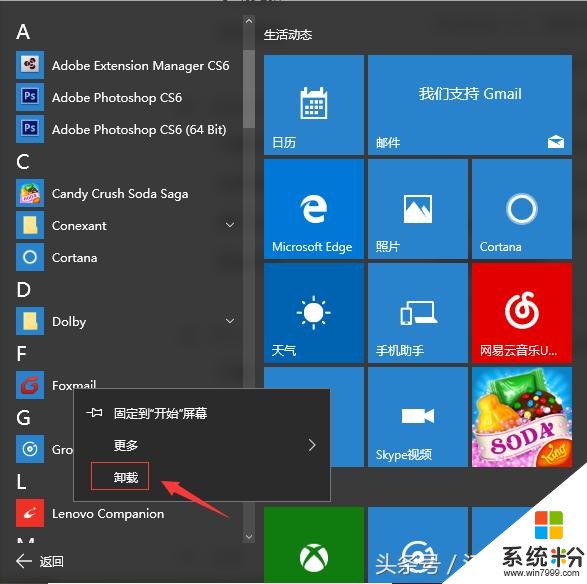
應用固定到開始菜單/開始屏幕
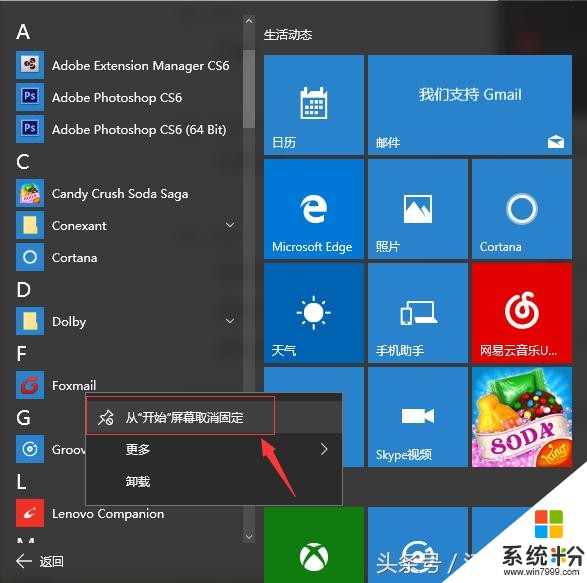
應用固定到任務欄
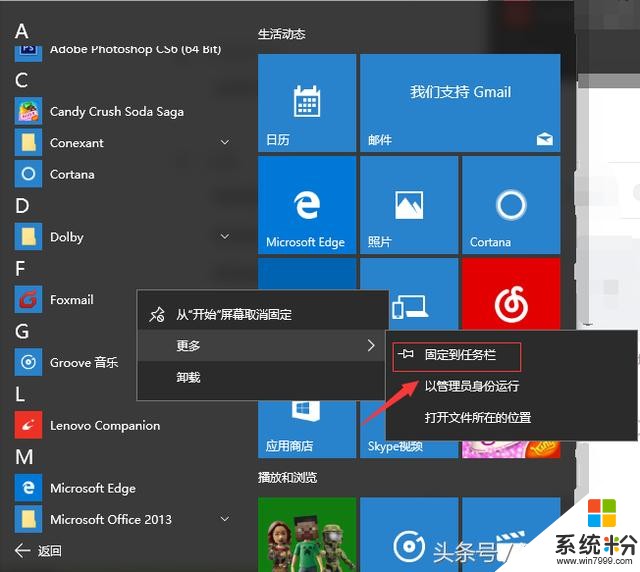
WIN10 小技巧暫時更新到此,歡迎閱讀和收藏